Advertencia: esta página es una traducción automática (automática), en caso de dudas, consulte el documento original en inglés. Disculpe las molestias que esto pueda causar.
ECTkeyboard: primer inicio de ECTkeyboard. Empezando
Primer inicio de ECTkeyboard. Empezando
ECTkeyboard está listo para funcionar inmediatamente después de la descarga. No es necesario instalar la aplicación. El usuario solo tiene que ejecutar el archivo ejecutable. Además, el teclado virtual se puede iniciar desde cualquier dispositivo de almacenamiento portátil (una tarjeta flash o SD, un disco duro externo, etc.).
La configuración predeterminada permite al usuario iniciar la operación de la aplicación sin realizar ningún procedimiento de configuración adicional. Solo es necesario elegir el modo de trabajo adecuado del selector. En los casos en que el usuario necesita cambiar varios parámetros del programa, es necesario realizar la siguiente secuencia de acciones:
- Lanzar el ECTkeyboard aplicación
- Abra la ventana de configuración del programa, eligiendo Configuraciones - Mostrar ventana de configuración elementos del menú principal. El usuario también puede presionar la tecla de acceso rápido correspondiente: F3 (ver figura 2).
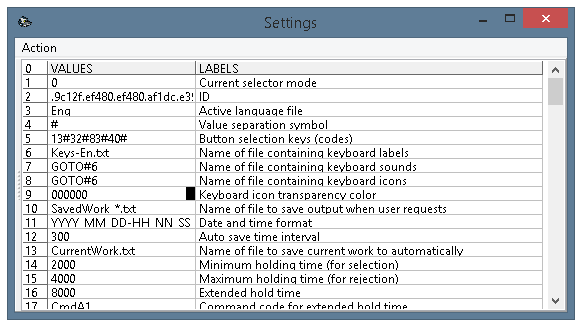 (Fig. 2. La ventana de configuración de ECTkeyboard)
(Fig. 2. La ventana de configuración de ECTkeyboard)
- Elija el archivo con las etiquetas del teclado - parámetro 6.
- Establezca la cantidad de tiempo de retención de tecla requerida para seleccionar un símbolo - parámetro 14.
- Establezca la cantidad de tiempo de retención de tecla requerida para cancelar la selección de un símbolo - parámetro 15.
- Establecer el tiempo de retardo requerido para los movimientos verticales y horizontales: parámetros 18 y 19.
- Seleccione números de botones horizontales (parámetro 46) y verticales (parámetro 47).
- Elija una fuente para los símbolos en los botones y establezca su tamaño y colores, así como los colores de las superficies y los bordes de los botones: parámetros 57-80.
- Elija una fuente y su tamaño para la ventana de salida de texto - parámetros 106 y 107.
- Si es necesario, ajuste la apariencia de la barra de progreso (franja de selección de teclas) - parámetros 131-149.
- Habilite la miniatura de clave actual (parámetro 161); ajustar la posición y la apariencia de la ventana - parámetros 162-173.
- Habilite la ventana de entrada rápida (parámetro 201) y ajuste su apariencia - parámetros 202-217.
Se puede encontrar información más detallada sobre cada parámetro del programa en "Configuración y parámetros adicionales de ECTkeyboard"Capítulo de este manual.
Después de realizar todos los cambios necesarios, el usuario debe guardar todas las configuraciones y aplicarlas a todas las ventanas del programa. Para hacerlo, el usuario debe seleccionar Configuraciones - Actual conjunto elementos de menú. Después de hacerlo, el usuario puede continuar con la operación del programa.
Para trabajar con ECTkeyboard, es necesario seleccionar uno de los modos de operación del selector disponibles. Dicha selección se puede hacer a través de comienzo submenú La versión actual del programa admite los siguientes modos:
- Selección manual (modos 0, 0A, 0B);
- Escaneo coordinado (modos 1, 1B);
- Escaneo símbolo por símbolo (modos 2, 2B);
- Media selección (modo 3);
- Mirar el control de los botones del cursor (modo 4);
- Mirar el control del cursor del mouse (modo 5).
Las opciones 5 y 6 están diseñadas para funcionar en conjunto con un dispositivo externo de seguimiento ocular, es decir, un dispositivo que rastrea los movimientos oculares del usuario e identifica la dirección de la vista del usuario. Puede encontrar más información sobre la función de control de la mirada en el capítulo "Menú principal y funcionalidad del teclado ECT" de este manual.
Después de elegir el modo selector requerido, el usuario puede continuar con el proceso de escritura de texto. En caso de que no se muestre la ventana de salida de texto, es necesario presionar el F5 tecla de acceso rápido o seleccione el Mostrar ventana de salida elemento en el menú principal del programa.